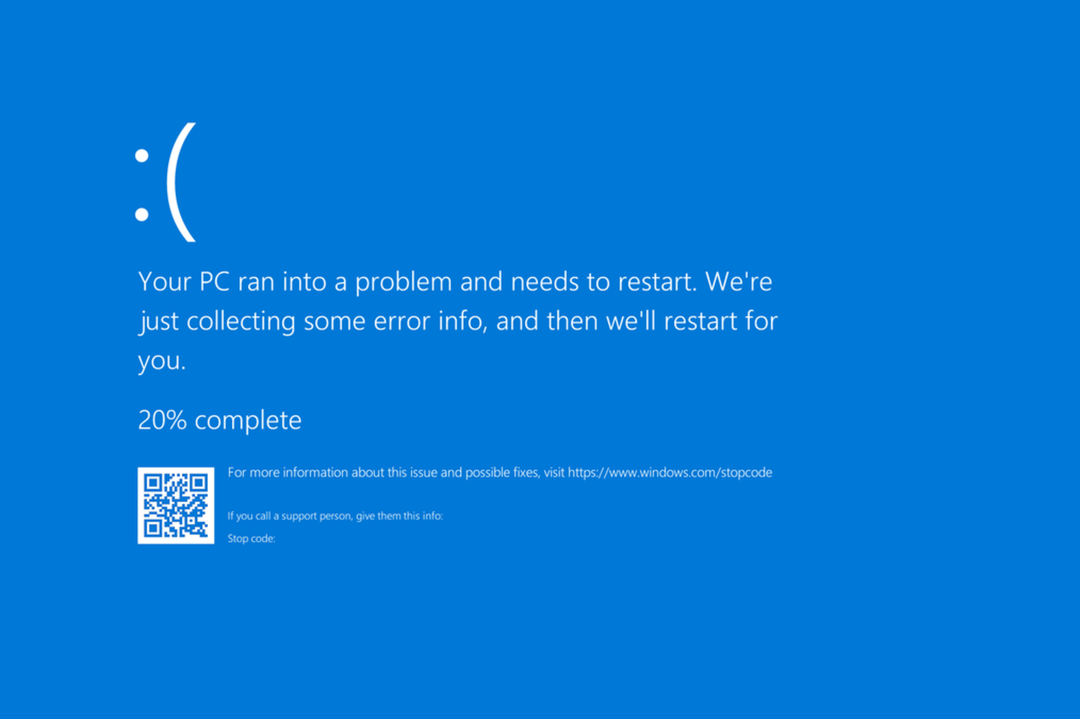- Edisi Microsoft terbaru memiliki beberapa fitur baru, termasuk aspeknya, tetapi beberapa pengguna ingin mengubah Windows 11 ke tampilan klasik.
- Kami merekomendasikan untuk memperhatikan artikel ini jika Anda lebih familiar dengan tampilan Windows 10.
- Menggunakan menu Pengaturan adalah opsi yang berharga, Anda pasti harus mencoba mengubah aspeknya.
- Registry Editor adalah salah satu sekutu terpenting jika Anda ingin mengubah Windows 11 ke tampilan klasik dalam waktu singkat.

Seperti yang mungkin Anda ketahui, Microsoft baru saja mengumumkan rilis Jendela 11, yang hadir dengan beberapa peningkatan baru. Nama dan tampilan barunya adalah beberapa yang paling penting.
Kami melakukan beberapa penelitian dan kami menemukan bahwa beberapa pengguna ingin mengubah Windows 11 ke tampilan klasik. Anda harus tahu bahwa ini sangat sederhana, sehingga usaha Anda akan minimal.
Di Windows 11, Anda dapat memulihkan menu Start klasik, yang didasarkan pada tampilan yang sama seperti sebelumnya OS, Windows 10.
Orang-orang mengklaim bahwa mereka jauh lebih terbiasa dengannya, oleh karena itu, beralih kembali ke tampilan klasik adalah proses wajib.
Artikel ini akan menyajikan beberapa opsi terbaik yang pasti akan membantu Anda mengubah Windows 11 ke tampilan klasik.
Bagaimana saya bisa dengan mudah mengubah Windows 11 ke tampilan klasik?
1. Ubah perataan bilah tugas
- Buka Pengaturan.
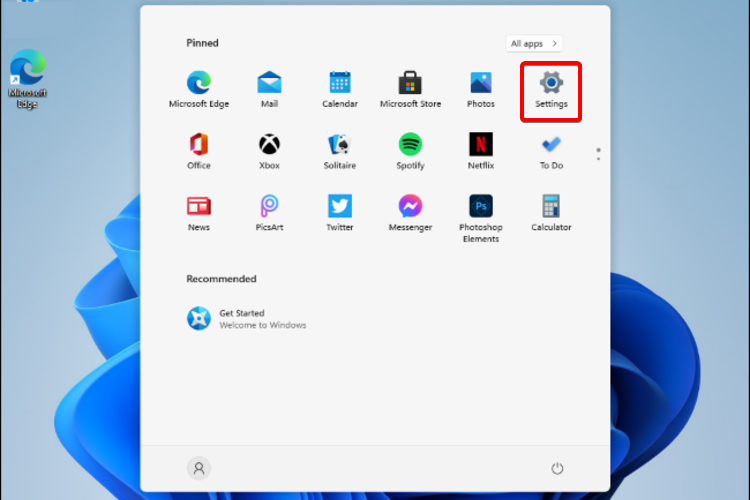
- Pergi ke Personalisasi.
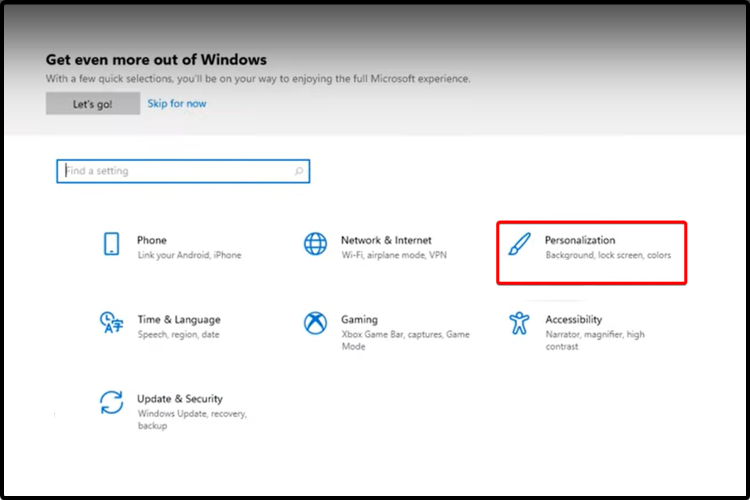
- Dari panel jendela kiri, pilih Bilah tugas, lalu tarik-turun menu dari sisi kanan, dan pilih Kiri dari pada Pusat.
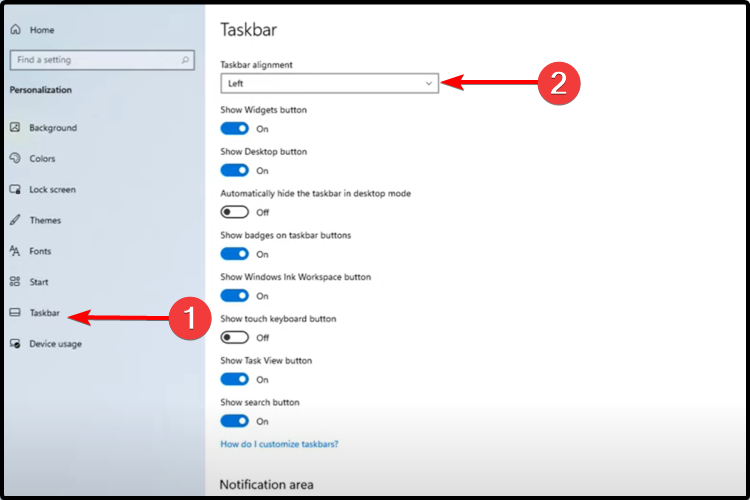
Opsi ini akan membantu Anda membawa bilah yang disematkan desktop ke tampilan Windows 10, mengubah perataannya dari tengah ke sisi kiri bawah jendela.
2. Alihkan tampilan ke default
- tekan Windows + Rpintasan keyboard.
- sekali Jalankan kotak dialog dibuka, ketik regedit, lalu tekan tombol Memasukkan tombol.

- Pergi ke lokasi berikut:
HKEY_CURRENT_USER\Software\Microsoft\Windows\CurrentVersion\Explorer\Advanced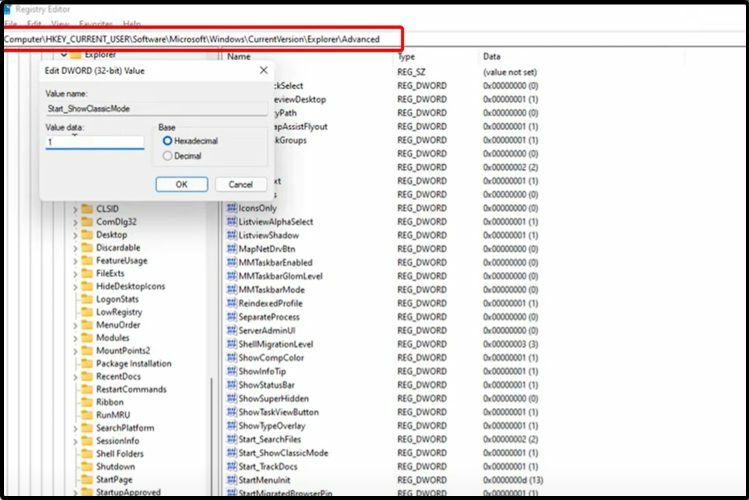
- Klik kanan, lalu buat yang baru DWORD (32-bit) nilai dari menu tarik-turun.
- Sebut saja Start_ShowClassicMode.
- Tetapkan nilainya ke 1.
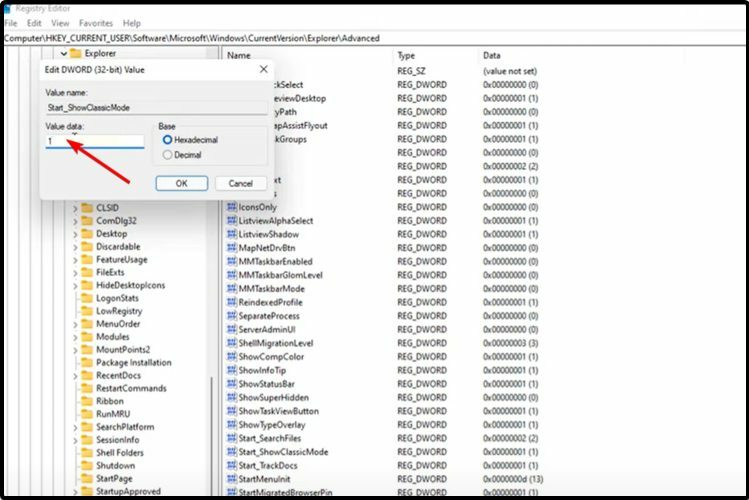
- Hidupkan Kembali komputer Anda.
Setelah Anda masuk kembali ke Windows 11, Anda akan disambut dengan menu mulai dengan tampilan yang sama seperti pada versi sebelumnya.
Cari tahu cara mengubah ukuran bilah tugas di Windows 11
- tekan kunci jendela + R, di papan ketik Anda.
- sekali Jalankan kotak dialog dibuka, ketik regedit, lalu tekan tombol Memasukkan tombol.

- Cari lokasi berikut:
HKEY_CURRENT_USERSoftwareMicrosoftWindowsCurrentVersionExplorerAdvanced -
Klik kanan pada Maju, Pilih Baru, lalu klik DWORD (32-bit) Nilai.
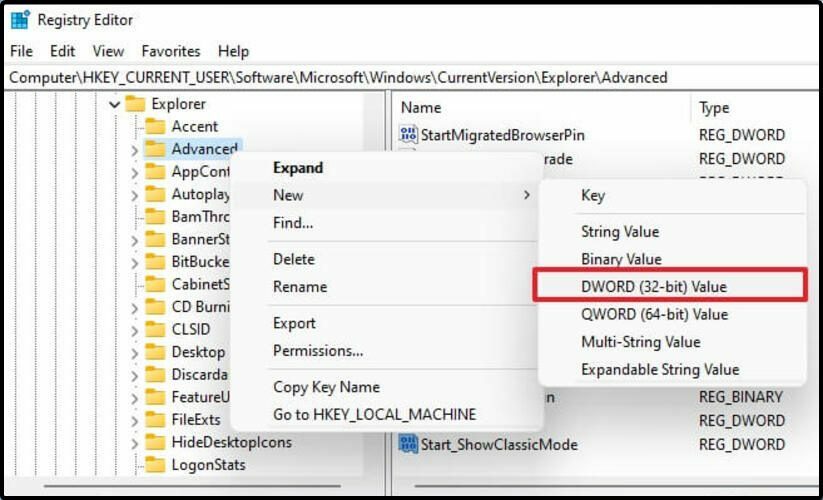
- Ganti nama kunci sebagaiBilah TugasSi, lalu pukul Memasukkan tombol.
- Klik dua kali pada membuat DWORD.
- Ubah nilainya dari0untuk2.
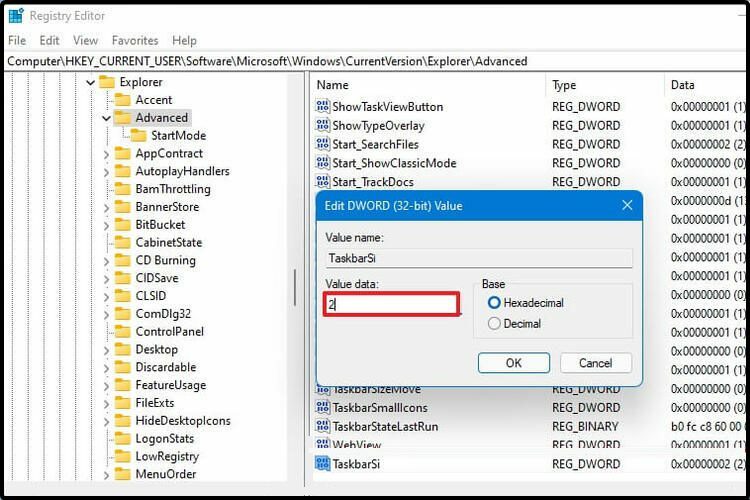
Opsi ini akan membantu Anda jika Anda perlu mengubah ukuran bilah tugas Windows 11. Ini akan mengubah ukuran ikon pada model besar. Seperti yang dapat Anda perhatikan di atas, nilai 1 adalah untuk ukuran ikon default.
Mengapa saya ingin mengubah Windows 11 ke tampilan klasik?
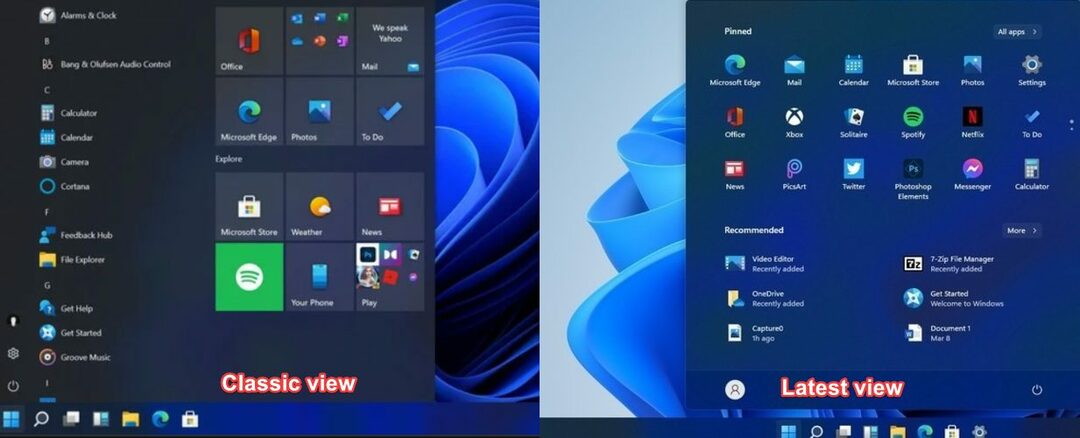
Mengubah tampilan operasi didasarkan pada preferensi pribadi pengguna. Dengan demikian, beberapa orang mungkin penggemar mode sederhana dan akrab, yang dapat dengan mudah diakses dengan informasi yang sudah diketahui.
Microsoft produsen mengantisipasinya, itu sebabnya mereka membuat beberapa solusi cadangan untuk mendapatkan tampilan klasik.
Namun, Windows 11 menawarkan tampilan baru, dengan animasi modern dan keren. Ini juga memiliki bagian Direkomendasikan yang terkenal, yang akan membantu Anda mengakses aplikasi dan file terbaru dengan sangat mudah.
Kami harap prosedur di atas membantu Anda. Jika topik ini benar-benar baru bagi Anda, jangan ragu untuk melihat lebih dekat artikel lengkap tentang cara mengunduh Windows 11.
Ingatlah bahwa pendapat Anda sangat penting bagi kami, jadi jangan ragu untuk membagikannya dengan meninggalkan komentar di bagian di bawah.